Как загрузить файлы из форм WordPress в Dropbox?
Опубликовано: 2022-11-28Хотите узнать, как загружать файлы из ваших форм WordPress в Dropbox? Если да, то эта статья для вас.
При приеме загруженных документов из форм на вашем сайте, особенно аудио- и видеофайлов, место для хранения может быстро закончиться. В результате вам может надоесть вручную переносить файлы и настраивать индивидуальную интеграцию.
Идеальное решение для этого — загружать файлы из форм WordPress напрямую в популярный файлообменник Dropbox. К счастью, подключить Dropbox к вашим формам WordPress намного проще, чем вы думаете. Все, что вам нужно, это наше полное и простое руководство.
Но прежде чем мы начнем, давайте выясним, почему вы должны загружать файлы из форм WordPress в Dropbox.
Зачем загружать файлы из форм WordPress в Dropbox?
Dropbox — отличное приложение, которое автоматически синхронизирует ваш файл на всех ваших устройствах. Это безопасная бесплатная облачная служба хранения, которая позволяет пользователям хранить файлы и получать доступ к ним в Интернете.
Есть больше причин загружать файлы из форм WordPress в Dropbox; некоторые из них:
- Dropbox предоставляет вам 2 ГБ бесплатного места для хранения и дает вам терабайты хранилища по относительно низкой цене.
- Dropbox работает как отличное резервное копирование для всех ваших файлов.
- Вы можете иметь доступ к своим файлам с любого компьютера или устройства по всему миру.
- Вы можете использовать его как дополнительный источник хранения.
Таким образом, фактор удобства вашей профессиональной или повседневной жизни увеличивается в десять раз.
Теперь, когда вы знаете причины использования Dropbox, мы уверены, что вы захотите включить его в свою форму. Для этого вам потребуется лучший инструмент для создания форм, такой как Everest Forms.
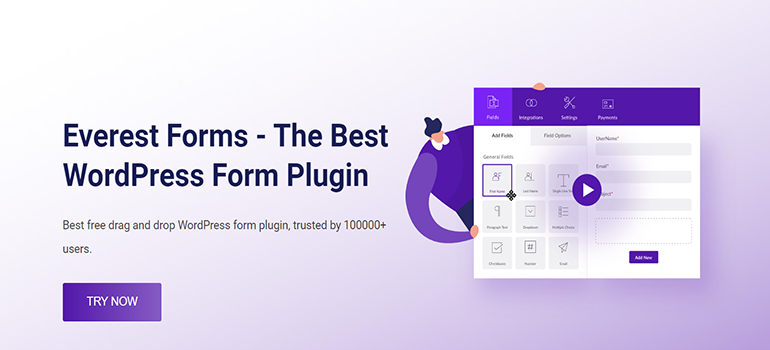
С готовыми шаблонами Everest Forms вы можете создать любую форму за считанные минуты. Формы опросов, формы заявлений о приеме на работу, формы запросов на отпуск и многое другое!
Лучше всего то, что Everest Forms обеспечивает бесшовную интеграцию с Dropbox. Таким образом, вы можете без проблем загружать файлы форм в свою учетную запись Dropbox.
С учетом сказанного давайте перейдем к нашему пошаговому руководству о том, как напрямую загружать файлы из форм WordPress в Dropbox.
Как загрузить файлы из форм WordPress в Dropbox с помощью форм Everest?
Чтобы загрузить файлы из форм WordPress в Dropbox с помощью Everest Forms, выполните следующие простые действия:
Шаг 1. Установите Everest Forms и Everest Forms Pro
Первое, что вам нужно сделать, это установить и активировать Everest Forms Pro на своем веб-сайте WordPress. Если вам нужна помощь в процессе установки, обратитесь к нашему руководству по установке Everest Forms и Everest Forms Pro.
Вы также должны установить профессиональную версию плагина, поскольку функция Dropbox доступна только в премиум-плане.
После того, как вы правильно настроили плагин, вы можете перейти к следующему шагу.
Шаг 2: Создайте новую форму с полем для загрузки файла
После завершения установки необходимо создать новую форму с полем для загрузки файлов, чтобы пользователи могли отправлять необходимые файлы.
Итак, перейдите к Everest Forms >> Добавить новый файл . Вы найдете набор готовых шаблонов форм на странице « Добавить новую форму ». Однако вы также можете начать с нуля.
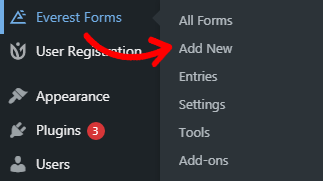
В этом уроке мы создадим форму с нуля. Итак, нажмите «Начать с нуля ».
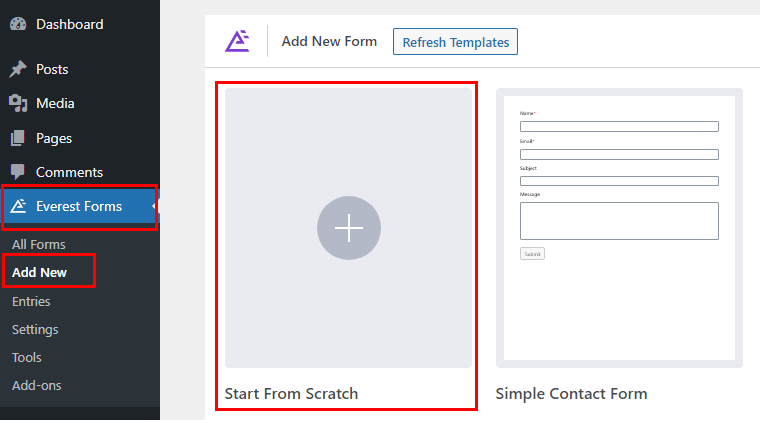
Теперь откроется окно конструктора форм. В левой части экрана вы увидите поля формы, которые вы можете добавить в форму.
Вы можете перетащить поля справа в нужную область, чтобы создать форму. Не забудьте также добавить в форму поле «Загрузка файла» . Используя это поле, пользователи могут загружать и отправлять файлы через форму.
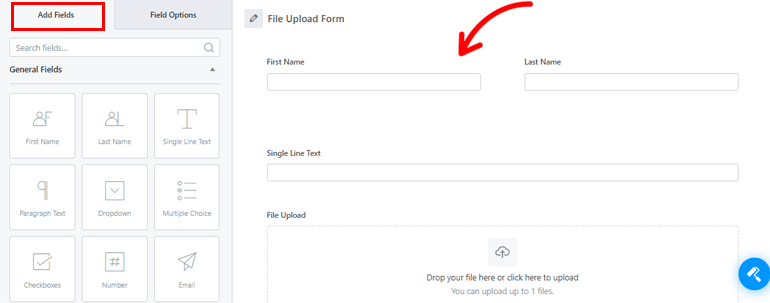
Кроме того, вы можете настроить каждое поле формы в параметрах поля . Просто нажмите на поле, которое вы хотите отредактировать, и его параметры поля появятся слева.
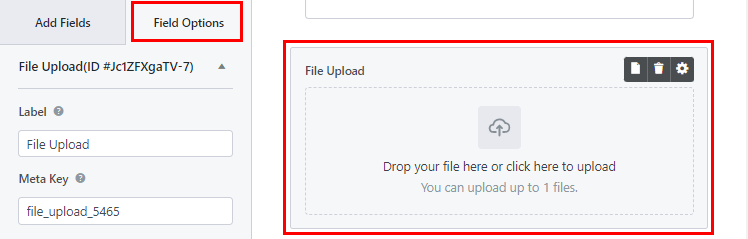
После заполнения формы обязательно сохраните изменения, нажав кнопку Сохранить .

Итак, после того, как вы создали форму для загрузки файлов, вы, наконец, можете подключить к ней Dropbox, чтобы отправить копии всех ваших документов.
Шаг 3. Авторизуйтесь в Dropbox
Третий шаг — аутентификация вашей учетной записи Dropbox для вашего сайта WordPress. Только тогда вы сможете успешно загружать файлы из форм WordPress в Dropbox.
Для этого перейдите в Everest Forms >> Settings . Затем откройте вкладку « Интеграция » и нажмите « Dropbox ».
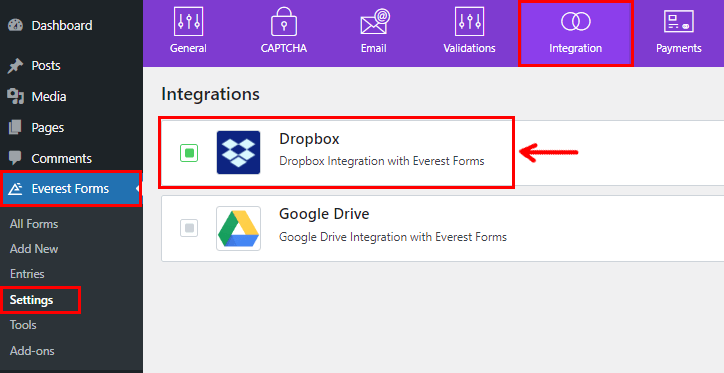
Теперь щелкните значок настроек, чтобы увидеть кнопку « Аутентификация с помощью учетной записи Dropbox ». Просто нажмите на нее.
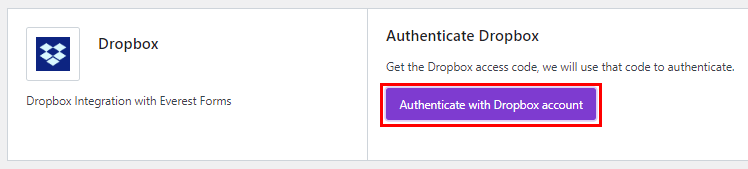
Откроется новое окно, в котором Everest Forms запросит у вас разрешение на доступ к вашей основной информации, такой как имя пользователя, адрес электронной почты и страна. Вы можете предоставить разрешение, нажав на кнопку Разрешить .
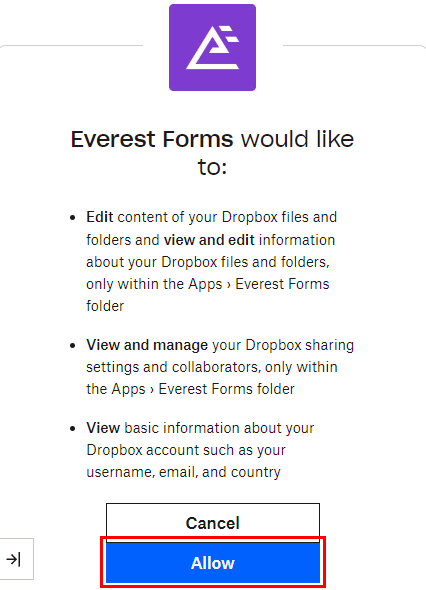
После этого вы получите код доступа. Скопируйте код и вставьте его в поле « Введите код доступа к Dropbox» . Наконец, нажмите « Подтвердить код доступа» , и ваша аутентификация завершена.
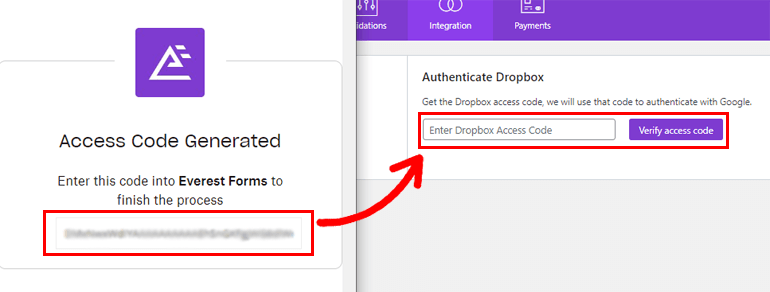
Шаг 4. Включите загрузку файлов Dropbox
После того, как вы успешно интегрировали Everest Forms с Dropbox, пришло время включить путь к файлу Dropbox.
Для этого откройте форму, созданную на втором шаге. В конструкторе форм откройте Настройки >> Общие . Прокрутите вниз и найдите параметр « Внешний путь загрузки» . Все, что вам нужно сделать, это установить флажок для пути к файлу Dropbox .
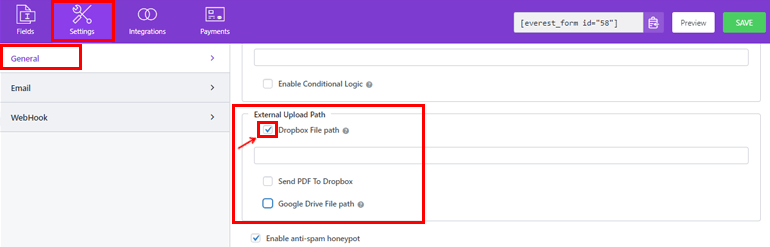
Теперь вы можете указать путь к папке в поле ввода или оставить поле пустым. Если вы решите оставить поле ввода пустым, ваш файл будет сохранен непосредственно по пути по умолчанию, а не в какой-либо папке.
Наконец, нажмите кнопку « Сохранить », чтобы сохранить изменения.
Шаг 5: Добавьте форму на сайт
Последним шагом является встраивание формы загрузки Dropbox на ваш веб-сайт. Таким образом, ваши пользователи могут загружать и отправлять файлы в вашу форму.
Существует два наиболее распространенных варианта встраивания страниц/сообщений: использование блока Shortcode и использование блока Everest Forms . Вы можете использовать любой из этих двух методов.
Чтобы использовать метод шорткода, вернитесь к конструктору форм, где вы увидите шорткод формы вверху.
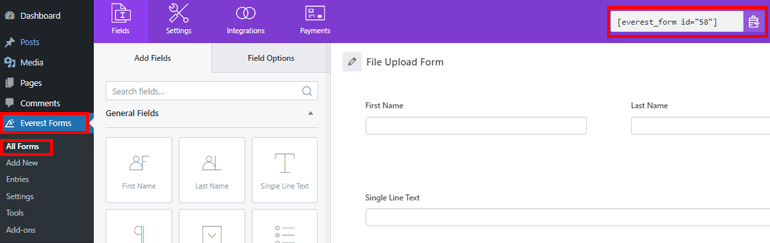
Теперь скопируйте шорткод формы. Затем создайте новую страницу или запись, и вы попадете в редактор Gutenberg.
Здесь нажмите значок « Добавить блок» (+) , найдите блок « Шорткод » и щелкните его, чтобы добавить на страницу.
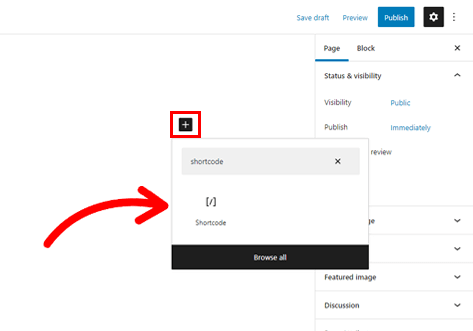
Затем вставьте только что скопированный короткий код в блок и нажмите кнопку « Опубликовать ».
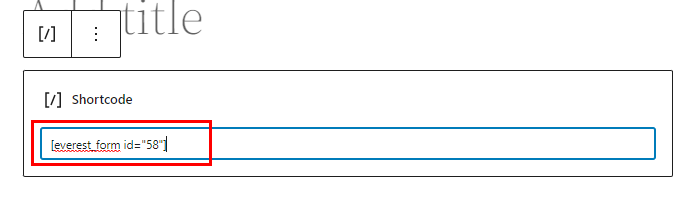
Вот и все! Теперь ваша форма будет отображаться на вашем сайте.
Либо нажмите кнопку « Добавить блок» (+) и найдите блок Everest Forms. Добавьте его на страницу и выберите форму загрузки файла из выпадающего списка.
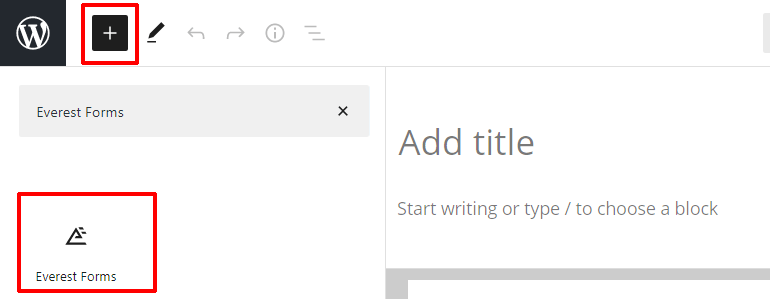
Наконец, вы можете нажать кнопку « Опубликовать » вверху, если вам нравится, как выглядит ваша форма.
Завершение!
Вуаля! Вы успешно создали форму загрузки файлов с помощью Everest Forms и интегрировали ее с Dropbox.
Благодаря премиум-версии Everest Forms вы можете включить загрузку файлов прямо из ваших форм в свою учетную запись Dropbox.
Но не останавливайтесь на интеграции с Dropbox. С помощью этого плагина вы можете делать гораздо больше, например преобразовывать отправленные формы WordPress в pdf, создавать форму поддержки клиентов в WordPress и т. д.
Вы можете узнать больше о темах, связанных с WordPress, в нашем блоге. Чтобы получить простые видеоуроки, посетите наш канал YouTube и подпишитесь на будущие обновления.
Если вам нравится наш контент, вы можете поделиться им в своих социальных сетях. Мы также доступны на Facebook и Twitter, так что следите за нами, чтобы узнать больше.
